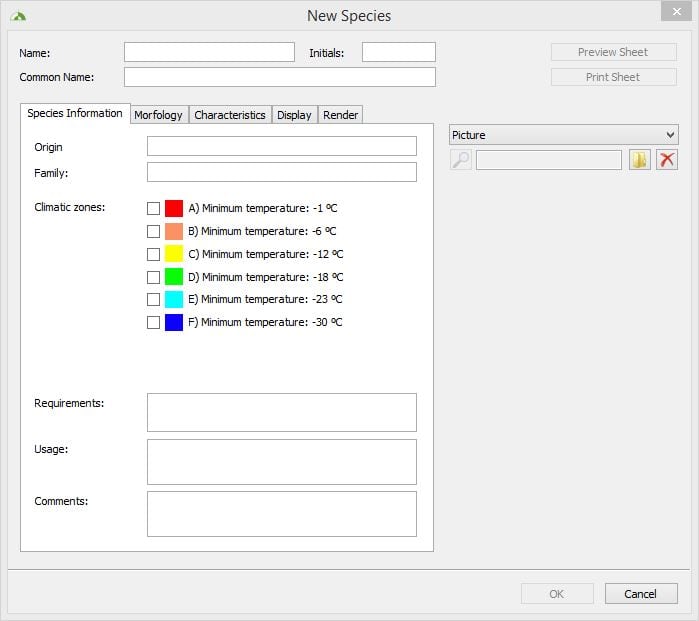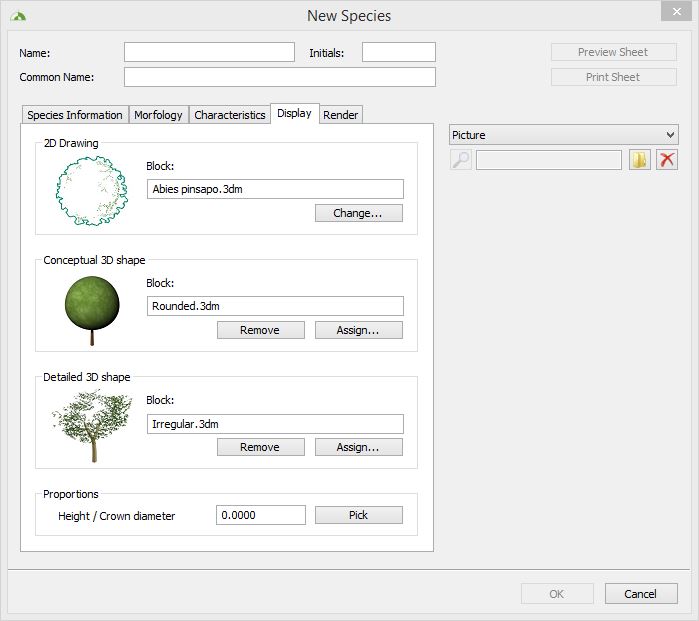如何在植物数据库中创建新植物种类?
Lands Design 植物数据库中包含 1800 种植物种类。 您可以通过添加自己创建的新植物种类拓展植物数据库。
1. 在植物数据库中添加新植物种类:
- 打开植物数据库(laPlantDatabase 命令)
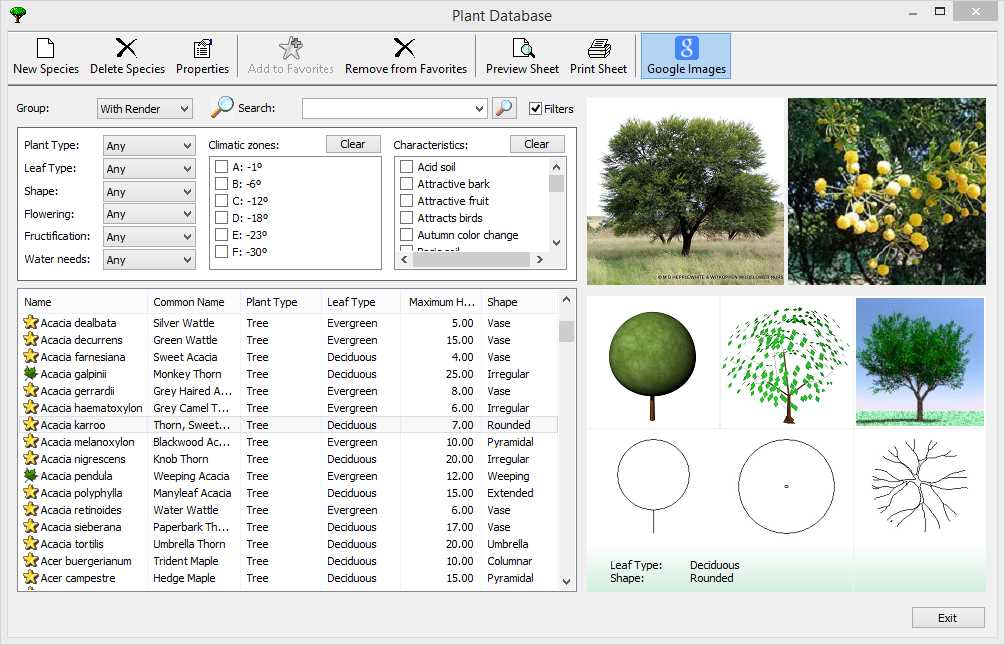
- 从在工具栏行中两个选项中的一个添加新植物种类:
- 新种类按钮:将出现一个新植物种类属性对话框。
- 复制植物种类按钮:将创建一个所选植物种类的副本,获取可以随后编辑此植物所有的细节。 一个浮动对话框将会询问您要添加到列表中复制植物种类的名称。 选择它,并点击属性按钮打开其数据表。
- 在属性对话框中添加植物种类数据:从信息、形态、特性选项卡中添加植物种类细节。
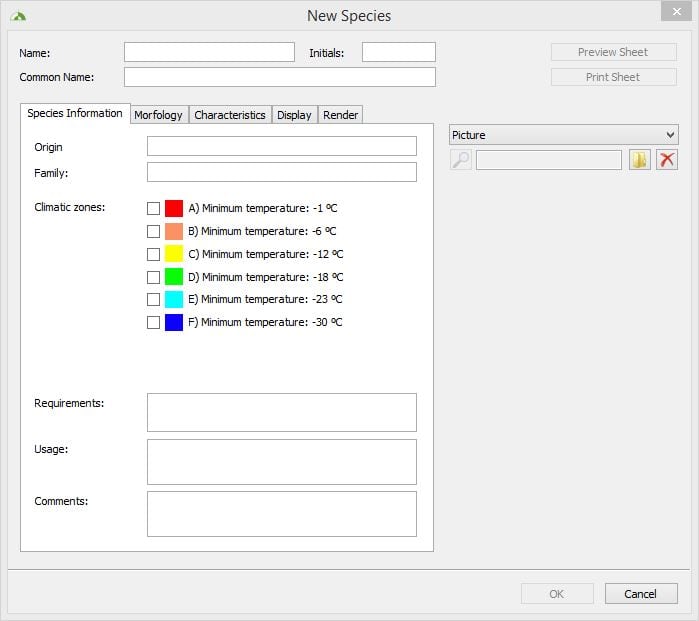
- 分配 2D 和 3D 显示表示:从显示选项卡中点击更改按钮分配 2D 图面、3D 概念形状和 3D 详细形状。 对图块库中可用的每种表示类型有几个预先定义的图块定义。 您也可以创建自己的图块,并将其加入到图块库中。 您只需将它们保存在 PC 中,然后点击更改按钮选取它们。
(
注:当没有特定的 2D 或 3D 图块分配给植物 2D 和 3D 表示时,Lands 默认每种表示类型分配一个标准图块。)
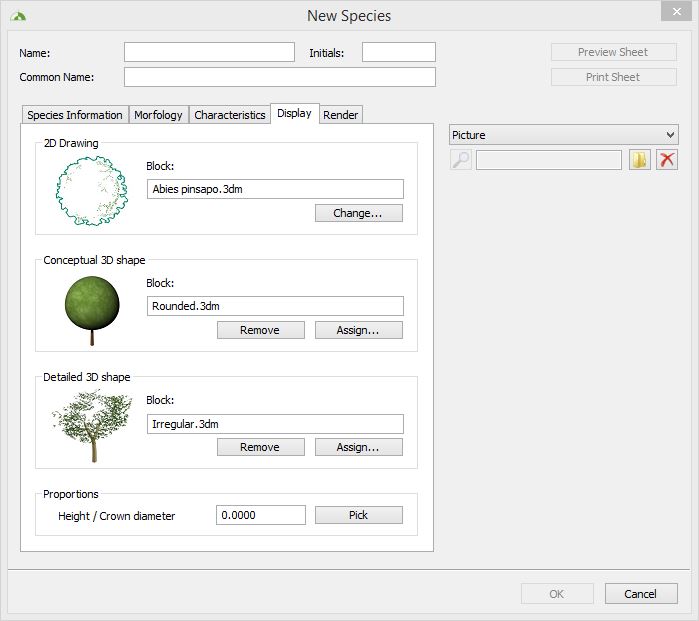
2. 为植物种类分配一个写实表示:
您可以在新植物种类属性对话框内的渲染选项卡中分配植物种类写实表示。
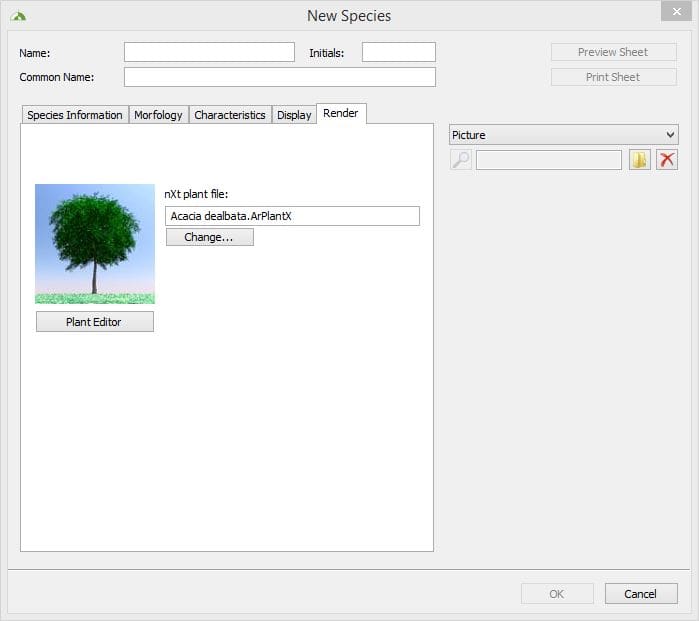
写实表示使用 nXt 植物文件(文件扩展名定义为“ArPlantX”),文件集成了要表示的植物种类质地和外观。
- 选取现有植物 nXt 文件:点击更改按钮选择库中任何 nXt 植物文件。
- 修改现有植物 nXt 文件:
- 点击更改按钮选择库中任何 nXt 植物文件。
- 点击植物编辑器按钮用植物编辑器打开。
- 修改植物编辑器中的 nXt 文件并将其以新名称保存。 关闭植物编辑器。
- 再次点击更改按钮,分配新建 nXt 植物。
- 创建新植物 nXt 文件:
- 从植物编辑器按钮或从 Windows 开始菜单>Lands 植物辑器下打开植物编辑器;
- 在 Lands 植物编辑器中创建 nXt 文件。 将其保存在您的 PC 中,或者保存在 Lands 库中其他 nXt 文件所在的文件夹中。
- 再次点击更改按钮,分配新建 nXt 植物。
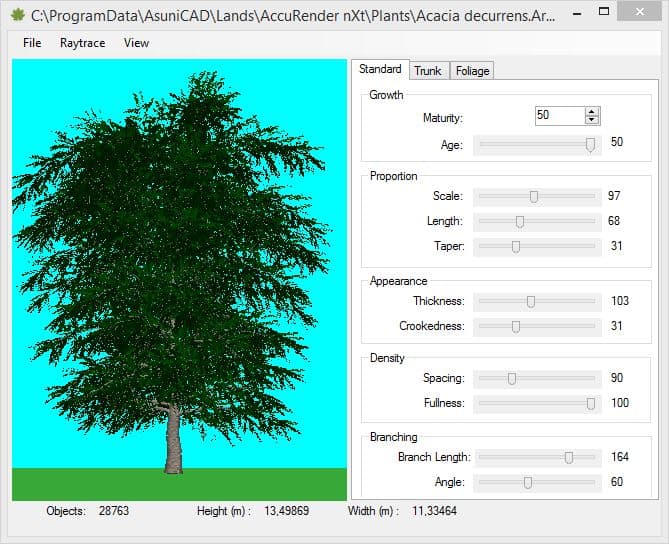
在植物编辑器中处理 nXt 植物时,使用右侧对话框中的滑块控件和选项卡定义植物种类的外观及其不同部位(树干、枝条、叶子、花等)的结构材料。
您可以从
枝叶选项卡中,创建分配给不同季节的不同枝叶定义,这样您可以在渲染插入植物种类模型时用来季节模拟。
有一些不同类型的模板可用来开启新文件(文件>新建)。
新建植物种类存储在您的 PC 植物数据库中,并可用于您使用 Lands Design 进行的新项目。
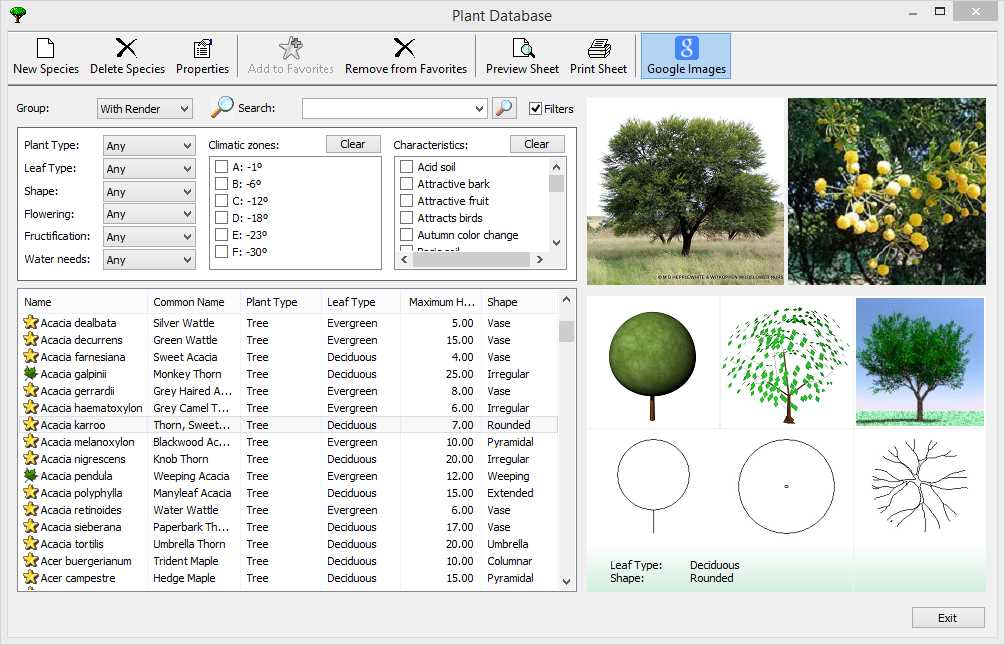
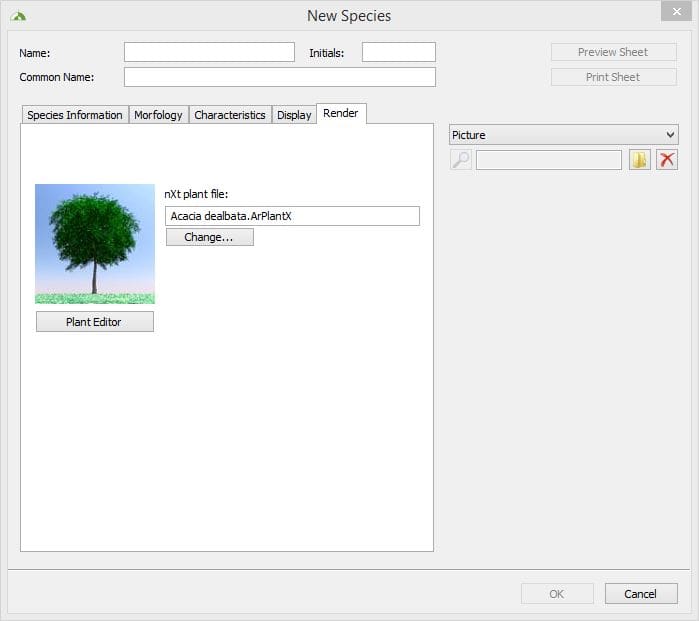 写实表示使用 nXt 植物文件(文件扩展名定义为“ArPlantX”),文件集成了要表示的植物种类质地和外观。
写实表示使用 nXt 植物文件(文件扩展名定义为“ArPlantX”),文件集成了要表示的植物种类质地和外观。
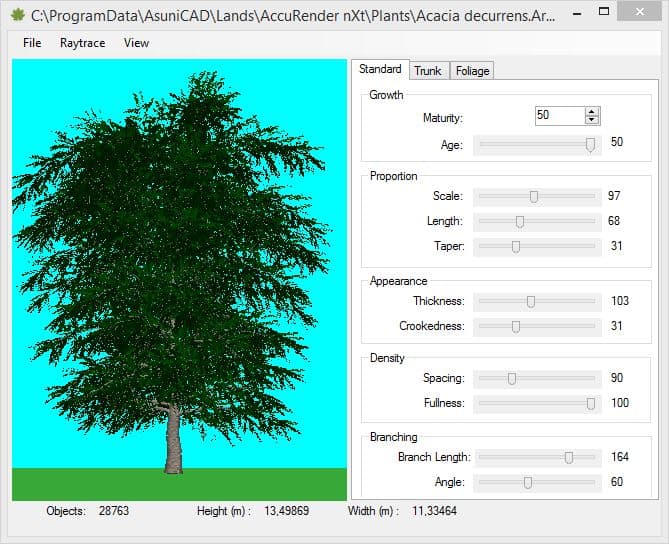 在植物编辑器中处理 nXt 植物时,使用右侧对话框中的滑块控件和选项卡定义植物种类的外观及其不同部位(树干、枝条、叶子、花等)的结构材料。
您可以从枝叶选项卡中,创建分配给不同季节的不同枝叶定义,这样您可以在渲染插入植物种类模型时用来季节模拟。
有一些不同类型的模板可用来开启新文件(文件>新建)。
新建植物种类存储在您的 PC 植物数据库中,并可用于您使用 Lands Design 进行的新项目。
在植物编辑器中处理 nXt 植物时,使用右侧对话框中的滑块控件和选项卡定义植物种类的外观及其不同部位(树干、枝条、叶子、花等)的结构材料。
您可以从枝叶选项卡中,创建分配给不同季节的不同枝叶定义,这样您可以在渲染插入植物种类模型时用来季节模拟。
有一些不同类型的模板可用来开启新文件(文件>新建)。
新建植物种类存储在您的 PC 植物数据库中,并可用于您使用 Lands Design 进行的新项目。